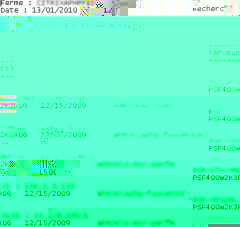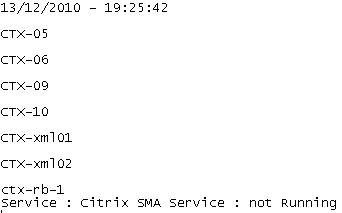—
MAJ : 27/01/2011
Ajout de la colonne “Calculateur de charge” dans la section “Server(s)”.
Modification de la méthode (qui reste encore à améliorer côté code) du changement de couleur des évènements type “FALSE”.
—
18/01/2011
Si comme nous, vous avez besoin de remonter les informations principales de vos fermes XenApp sans passer par EdgesSight, le script powershell Xenapp_InfoFarm vous permettra facilement de le faire (dans notre cas avec une tâche planifiée pour une mise à jour quotidienne).
Côté présentation nous nous sommes inspirés (très fortement même) du script vcheck (merci à Alan et Hypervisor.fr) de la communauté Vmware.
Côté fonctionnel vous avez juste besoin de powershell et des cmdlets XenApp (CTP) 😉 .
XenApp_InforFarm est composé de deux fichiers (joint à ce billet), le script powershell “XenApp_InforFarm.ps1” et le fichier de fonctions “Ctx_Functions.ps1”
XenApp_InforFarm permet de remonter les informations suivantes :
Partie Generals Details :
- Nom de la ferme
- Type de Datastore
- Serveur Datastore
- Serveur de licence et le port
- Nombre de serveurs dans la ferme
- Nombre d’applications dans la ferme
- Nombre de zones
- Nombre de calculateurs de charges
- Nombre de stratégies
- Nombre d’administrateur
Partie Zone Details :
Classement alphabétique par nom de zone.
- Nom de la zone
- DataCollector
Partie Load Evaluator(s) Details :
Classement par priorité des stratégies
- Nom du calculateur de charge
- Description
Partie Policy(s) details :
Classement par priorité des stratégies.
- Nom de la stratégie
- Description
- Priorité
- Statut (en rouge les stratégies désactivées)
Partie Administrator(s) détails :
Classement par ordre alphabétique des comptes administrateurs.
- Compte Administrateur
- Type de permission
- Statut
Partie Application(s) Details :
Classement par ordre alphabétique des dossiers applications.
- Nom de l’application
- Description
- Dossier
- Statut (en rouge les applications désactivées)
Partie Server(s) Details :
Classement par ordre alphabétique des dossiers servers.
- Nom du serveur
- IP
- Dossier
- Zone
- Logon activé
- Type d’édition XenApp
- Date d’installation XenApp
- Renommer les fichiers en .ps1
- Copié les fichiers dans le répertoire de votre choix et modifier le fichier XenApp_InfoFarm.ps1 à la ligne6, et indiquer le chemin du fichier Ctx_Functions.ps1.
- Exécuté le script XenApp_InfoFarm.ps1
- Consulter le fichier “XenApp_InfoFarm-Nom de votre ferme.html” créé par le script
XenApp_infoFarm a été testé sur une ferme en XenApp 5 (2003 Sp2 Fr) en R06.
Vos remarques et suggestions sont les bienvenus 🙂 .
Télécharger :
XenApp-InfoFarm
Ctx_Functions